受注メールの取込設定【おちゃのこネット】 ID:5544
おちゃのこネットから送信される受注メール(注文確認メール)を、本システムに転送させる設定です。
受注メールが取り込まれると、受注管理画面の[新規受付]ステータスに受注伝票が作成され、在庫の引当(割り当て)が行われます。
※おちゃのこ側で設定されているメールの内容は変更しないでください。
変更を行うと、本システムに受注メールが取り込まれなくなります。
1.受注メールの転送設定
1-1.本システム「受注情報取込み用メールアドレス」を確認
本システムの「受注情報取込み用メールアドレス」(受注メールを転送させるアドレス)を確認します。
初期設定ナビが終わっていない場合
初期設定中は下記の店舗設定画面を開くことはできません。(設定後に参照可能となります)
「受注情報取込み用メールアドレス」は初期設定ナビの画面上に記載しておりますので、ご確認ください。
「受注情報取込み用メールアドレス」は初期設定ナビの画面上に記載しておりますので、ご確認ください。

【本システム画面】
- [設定]→[基本]より[店舗]をクリック
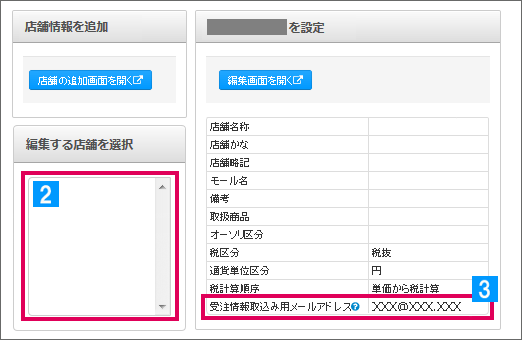
- おちゃのこネット店を選択
- 「受注情報取込み用メールアドレス」を確認
1-2.おちゃのこ側にて受注メールの転送設定
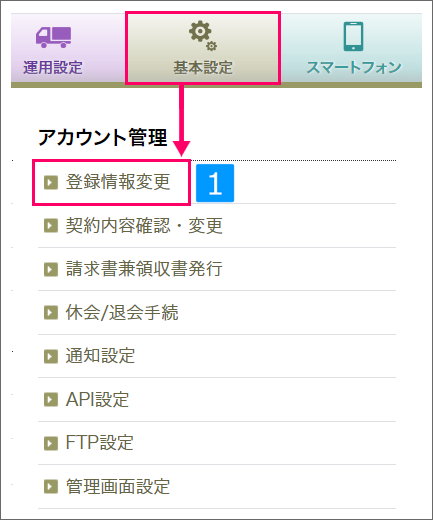
【おちゃのこネット画面】
- 「基本設定」より[登録情報変更]をクリック
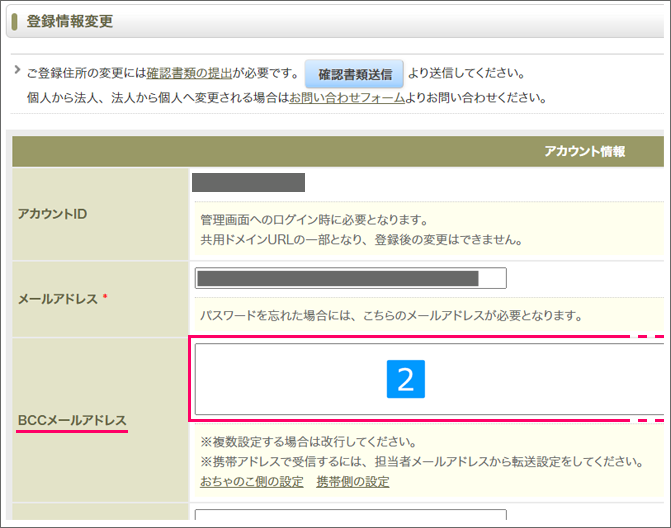
- 「販売主:BCCメールアドレス」に受注情報取込用メールアドレスを入力
※複数設定する場合は改行してください
↓
画面下部の[設定処理を完了する]をクリック
設定時の注意
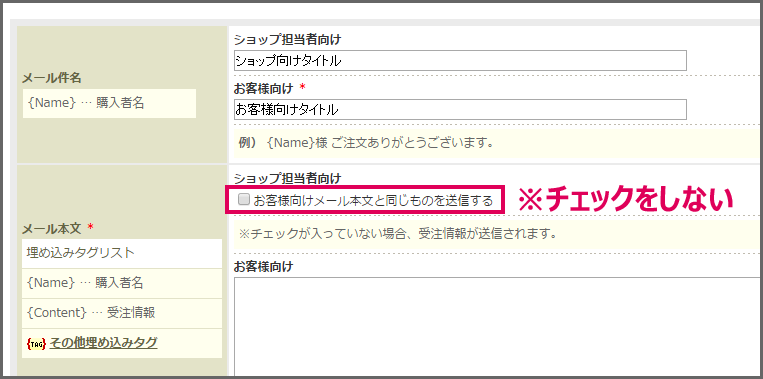
おちゃのこ側の[基本設定] → [注文確認メール設定] → [メールを設定する]にて、[お客様向けメール本文と同じものを送信する]にチェックを付けないでください。
該当の項目にチェックが入っていた場合、本システムに受注メールが正しく取り込まれない可能性があります。
2.金額の表示設定
受注メールに含まれる金額情報を本システムに正しく取り込むための表示設定を行います。
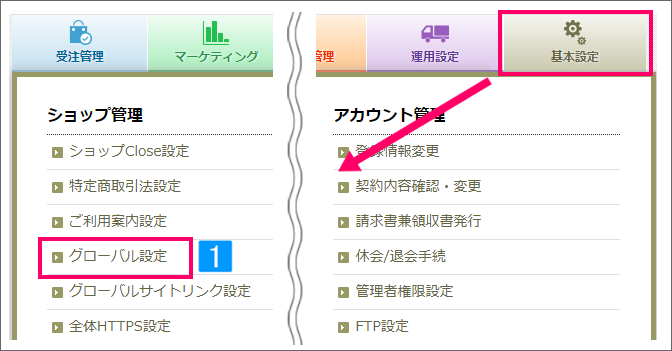
【おちゃのこネット画面】
- 「基本設定」より[グローバル設定]をクリック
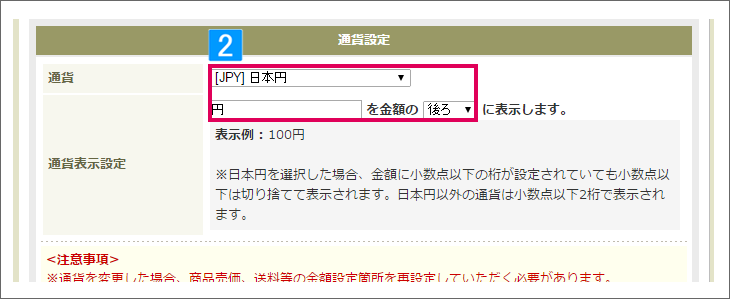
- 「通貨設定」を左図のように設定
通貨 → [JPY]日本円
通貨表示設定 → 円を金額の後ろに表示します。
↓
画面下部の[設定処理を完了する]をクリック